Spela upp film
-
Visa uppspelningsskärmen.
 Tryck på [
Tryck på [ ].
].
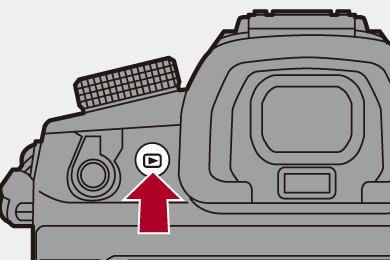
-
Välj en video.
 För information om hur man väljer bilder (
För information om hur man väljer bilder ( Spela upp bilder)
Spela upp bilder)
 Videoikonen [
Videoikonen [![]() ] visas för en video.
] visas för en video.
 Filminspelningstiden visas på skärmen.
Filminspelningstiden visas på skärmen.
Exempel) Vid 8 minuter och 30 sekunder: 8m30s
 h: timme, m: minut, s: sekund
h: timme, m: minut, s: sekund

(A) Filminspelningstid
-
Spela upp videon.
 Tryck på
Tryck på  .
.
 Du kan också starta en uppspelning genom att peka på [
Du kan också starta en uppspelning genom att peka på [![]() ] i mitten av skärmen.
] i mitten av skärmen.

(B) Använd uppspelningstid
(C) Uppspelningsfält
-
Stoppa uppspelningen.
 Tryck på
Tryck på  .
.
 Funktioner vid filmuppspelning
Funktioner vid filmuppspelning
|
(
( |
Upprepa filmuppspelning
Du kan spela upp en del av en film upprepade gånger.
-
Visa skärmen för att ställa in den del som ska upprepas.
 Tryck på [Q], när den är pausad.
Tryck på [Q], när den är pausad.
 Skärmen för inställning av den del som ska upprepas visas även om du trycker på [Upprepad uppspelning] i pausläge.
Skärmen för inställning av den del som ska upprepas visas även om du trycker på [Upprepad uppspelning] i pausläge.
-
Ange en position som ska upprepas.
 Tryck på
Tryck på 
 för att välja startpositionen och sedan på
för att välja startpositionen och sedan på  eller
eller  .
.
 Det går även att välja genom att vrida på
Det går även att välja genom att vrida på  ,
,  eller
eller  .
.
 Du kan även välja startpositionen genom att trycka i uppspelningsfältet.
Du kan även välja startpositionen genom att trycka i uppspelningsfältet.
-
Ange den position som ska upprepas.
 Ställ in på samma sätt som i 2.
Ställ in på samma sätt som i 2.
 Positionen går inte att ställa in om startpositionen för upprepningen och slutpositionen för upprepningen är för nära varandra.
Positionen går inte att ställa in om startpositionen för upprepningen och slutpositionen för upprepningen är för nära varandra.
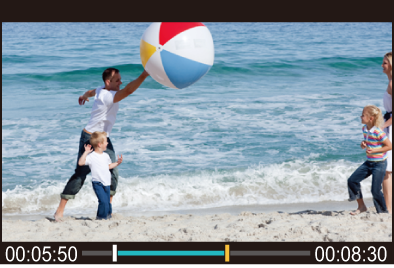
-
Starta uppspelning.
 Åtgärderna vid upprepad uppspelning är desamma som "Funktioner vid filmuppspelning". (
Åtgärderna vid upprepad uppspelning är desamma som "Funktioner vid filmuppspelning". ( Funktioner vid filmuppspelning)
Funktioner vid filmuppspelning)
 Avsluta upprepad uppspelning genom att trycka på
Avsluta upprepad uppspelning genom att trycka på  för att stoppa uppspelningen eller genom att trycka på [Q] i pausläge.
för att stoppa uppspelningen eller genom att trycka på [Q] i pausläge.
|
|
Hämta en bild
Hämta en bild ur en video och spara den som en JPEG-bild.
-
Pausa uppspelningen vid den position där du vill hämta en bild.
 Tryck på
Tryck på  .
.
 Tryck på
Tryck på 
 för att finjustera positionen (spola bakåt eller framåt bild-för-bild).
för att finjustera positionen (spola bakåt eller framåt bild-för-bild).

-
Spara bilden.
 Tryck på
Tryck på  eller
eller  .
.
 Du kan också spara bilden genom att toucha [Spara].
Du kan också spara bilden genom att toucha [Spara].
|
Bilden sparas med en storlek som beror på upplösningen i [Insp.kvalitet].
|
[Dela video]
Delar upp en inspelad film i två delar.
|
|
-
Välj [Dela video].


 [
[![]() ]
]  [
[![]() ]
]  [Dela video]
[Dela video]
-
Välj och spela upp bilden.
 Tryck på
Tryck på 
 för att välja en bild och tryck sedan på
för att välja en bild och tryck sedan på  eller
eller  .
.
-
Pausa uppspelningen vid den position där du vill dela.
 Tryck på
Tryck på  .
.
 Tryck på
Tryck på 
 för att finjustera positionen (spolning bakåt eller framåt bild-för-bild).
för att finjustera positionen (spolning bakåt eller framåt bild-för-bild).

-
Dela videon.
 Tryck på
Tryck på  eller
eller  .
.
 Du kan också dela filmen genom att toucha [Dela].
Du kan också dela filmen genom att toucha [Dela].
|
|


